ClickFunnels のシステム メールは、ユーザーのアクションによってトリガーされる自動メッセージであり、カスタム メールを必要とせずにコミュニケーションを合理化します。これらの電子メールにより、注文確認、フルフィルメント ステータス、サブスクリプション解約通知などのタイムリーな更新が保証され、顧客エクスペリエンスが向上します。この記事では、システムメールの重要性、ワークスペースでシステムメールにアクセスする方法、およびさまざまなカテゴリについて説明します。
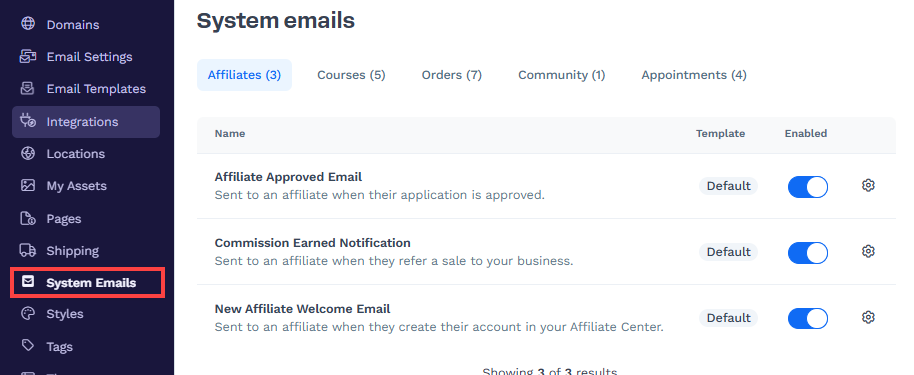
必要条件
アクティブなClickFunnelsアカウント
ワークスペース内のシステムメールへのアクセス
左側のメニューの [ワークスペース設定 ] に移動します。
[ワークスペース設定] メニューの [システム メール] を選択します。
右側では、カテゴリを参照して「システムメール」を表示し、カスタマイズできます。
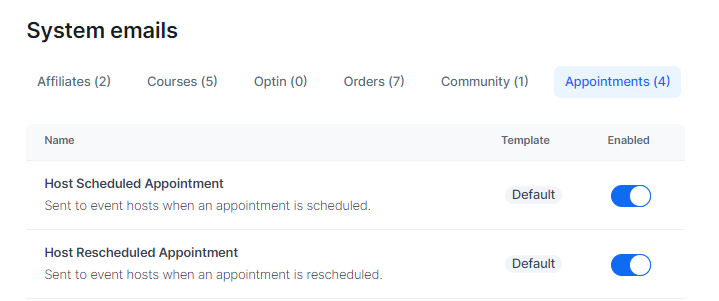
システム電子メールのカテゴリ
ClickFunnels のシステム メールはいくつかのカテゴリに分類されており、それぞれがユーザー インタラクションやシステム イベントのさまざまな側面に対応しています。以下では、各カテゴリとそのサブカテゴリについて説明します。
会社
アフィリエイト承認メール: 申請が承認されるとアフィリエイトに送信されます。
コミッション獲得通知: アフィリエイトがあなたのビジネスに販売を紹介したときに送信されます。
新しいアフィリエイトウェルカムメール:アフィリエイトがアフィリエイトセンターでアカウントを作成すると、アフィリエイトに送信されます。
コース
モジュール登録解除通知 : コースから複数のモジュールが削除された場合に、コースメンバーに送信されます。
モジュールアクセス通知 : コースに複数のモジュールが追加された場合に、コースメンバーに送信されます。
モジュールアクセス通知 : 新しいモジュールがコースに追加されたときに、コースメンバーに送信されます。
モジュール登録解除通知 : モジュールがコースから削除されたときに、コースメンバーに送信されます。
コース登録通知 : コースに登録した新しいコースメンバーに送信されます。
詻
請求書を顧客に送信: この電子メールは、購入後に正式な請求書を顧客に配信します。
フルフィルメント更新メール: 注文のフルフィルメントステータスが更新されたときに顧客に通知します。これにより、顧客は注文の進捗状況を常に把握できるようになり、不確実性が軽減され、信頼が高まります。
注文処理メール: このメールは、顧客の注文が処理され、商品が配送中であることを確認します。
注文解約メール: サブスクリプション製品の場合、このメールはサブスクリプションが解約 (期限切れまたはキャンセル) されたことを顧客に警告します。
注文キャンセルメール: 顧客が注文をキャンセルした場合、このメール通知でキャンセルが通知されます。
注文確認メール: このメールは、顧客が目標到達プロセスで注文に成功した直後に送信されます。通常、製品情報、価格、請求の詳細など、購入の詳細の概要が含まれています。
付与されたアセット通知: デジタル ダウンロードなどの新しいアセットへのアクセスが許可されたときに顧客に警告し、購入したコンテンツへのアクセス方法を確実に把握できるようにします。
コミュニティ
コミュニティ登録通知: コミュニティへのアクセスが許可されたときに新しいメンバーに送信され、メンバーを歓迎し、開始方法、参加方法、コミュニティリソースの恩恵を受ける方法に関する情報を提供します。
予定
主催者のスケジュールされた予定: 予定がスケジュールされたときにイベント主催者に送信され、予定に関する詳細が提供され、準備が整っていることを確認します。
主催者の再スケジュール予定: 予定が再スケジュールされたときにイベント主催者に通知し、イベント主催者が変更を認識し、それに応じて計画を調整できるようにします。
キャンセルされた予定を主催者: 予定がキャンセルされたときにイベント主催者に通知し、スケジュールを管理し、キャンセルの理由を理解するのに役立ちます。
招待者の再スケジュールされた予定: 予定が再スケジュールされたときにイベントの招待者に送信され、新しい日付と時刻を確実に認識し、予定を見逃す可能性を減らします。
システムメールの管理方法
ClickFunnels でシステム電子メールを管理すると、自動メッセージがブランドおよびコミュニケーション戦略と一致していることを確認できます。システムメールを効果的に管理する手順は次のとおりです。
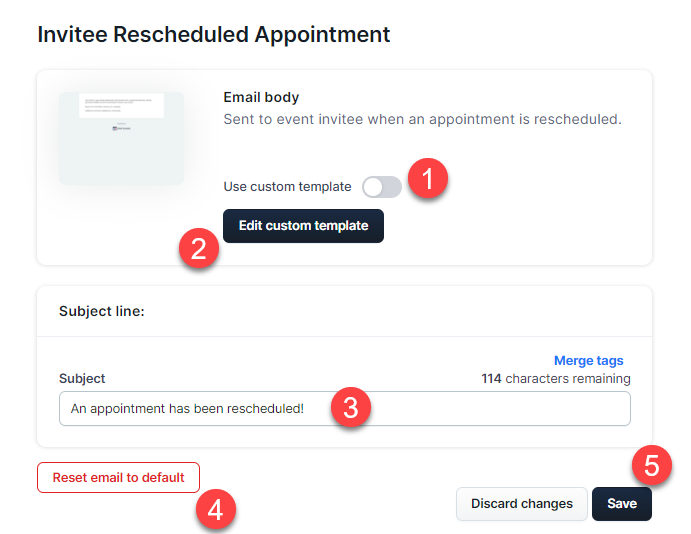
カスタムテンプレートを使用する:
ClickFunnels システム メールには、デフォルトのテンプレートとデザインが用意されています。独自の編集とデザインでシステムメールをカスタマイズするには、[ カスタムテンプレートを使用 ] スイッチを切り替えます。これにより、デフォルトのテンプレートを上書きし、独自のブランディングとコンテンツの調整を組み込むことができます。
メールをカスタマイズします。
「カスタムテンプレートの編集」ボタンをクリックして、メールの内容を編集します。これにより、特定のニーズに合わせてメッセージを調整できます。
デフォルトの件名を編集します。
件名をカスタマイズして、ブランドの声やメールの特定のコンテキストに合わせてカスタマイズできます。デフォルトの件名は、使用したい場合は変更せずにしておくことができます。ただし、カスタマイズする場合は、受信者の注意を最もよく引き、メッセージを明確に伝える重要な情報やトーンを検討してください。たとえば、「予定が再スケジュールされました」の代わりに、「予定が更新されました」を使用できます。
さらに、件名に 差し込みタグ を追加して、メールをパーソナライズすることもできます。差し込みタグは、名前や予定日など、受信者に固有の情報を動的に挿入し、電子メールの関連性とエンゲージメントを高めます。
メールをデフォルトにリセットします。
メールの内容をカスタマイズしていて、デフォルトのテンプレートに戻す場合は、「 メールをデフォルトにリセット」 ボタンをクリックします。これにより、カスタマイズが破棄され、ClickFunnels によって提供された元の電子メール コンテンツと件名が復元されます。
変更を保存:
電子メールまたは件名に変更を加えたら、必ず 保存 ボタンをクリックして変更を適用します。これにより、カスタマイズが反映されるようにメール設定が更新されます。
システムメールの内容をカスタマイズする方法
ClickFunnels システム メールには事前に構築されたコンテンツが付属していますが、ブランドの声やメッセージをよりよく反映するようにカスタマイズできます。これにより、電子メールが設計した全体的な顧客エクスペリエンスと確実に一致します。カスタマイズ オプションの内訳は次のとおりです。
エディターを開きます。
[カスタマイズ] ボタンをクリックして、エディターでメールを開きます。これにより、ドラッグ アンド ドロップの電子メール ビルダーが表示され、コンテンツを変更できます。
ドラッグ&ドロップビルダーの使用:
エディターは、テキスト、画像、ボタンなどのさまざまなコンテンツ ブロックを右側に提供します。これらのブロックをメールテンプレートにドラッグして、必要に応じてレイアウトとコンテンツをカスタマイズできます。
Liquid 構文を使用した HTML の編集:
ClickFunnels には、Liquid 構文を使用して電子メールの動的コンテンツを生成するコードを含む HTML ブロックがテンプレートに含まれています。各システムメールは特定の目的を果たし、Liquidの構文はそれに応じて異なります。エディターでは次のようになります。
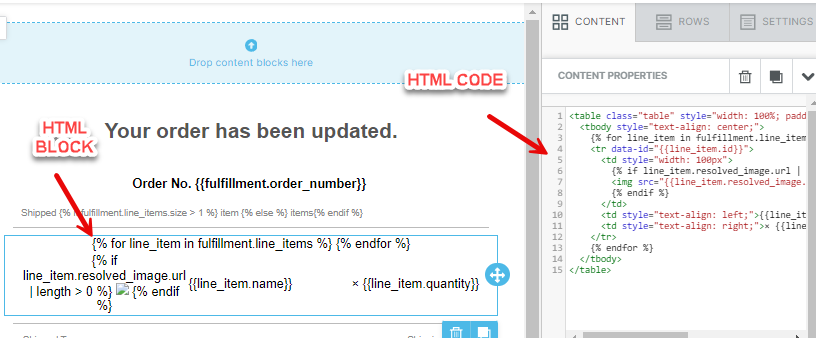
HTML ブロックを編集するには、HTML と Liquid 構文に精通している必要があります。これに満足できない場合は、意図しない結果を避けるために、資格のある開発者に助けを求めることを検討してください。
マージタグでカスタマイズ:
差し込みタグを使用すると、メールのパーソナライゼーションを強化できます。これらのタグを使用すると、電子メールに動的な情報を挿入できます。タグの結合を使用するには、ツールバーの「タグの結合」ボタンをクリックします。
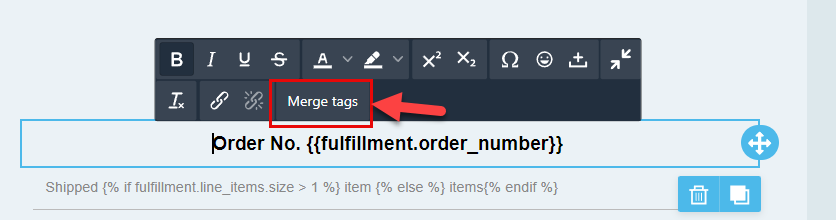
変更を保存します。
メールの内容をカスタマイズしたら、[ 公開して終了] をクリックして変更を適用します。これにより、すべての編集内容が確実に保持されます。
デフォルトにリセット:
デフォルトで提供される HTML コンテンツを編集し、元のコンテンツに戻す場合は、[ 電子メールをデフォルトにリセット] ボタンをクリックします。これにより、変更が破棄され、ClickFunnels によって提供されるデフォルトの電子メール テンプレートが復元されます。
システムメールを有効または無効にする方法
システムメールに移動します。
ワークスペース設定に移動し、メニューからシステムメールを選択します。
電子メールカテゴリを見つけます。
有効または無効にするシステムメールのカテゴリ(予定、注文、コースなど)を見つけます。
トグルを使用して、有効または無効にします。
各システムメールには、[ 有効] 列の下にトグルスイッチがあります。メールを有効にするには、トグルスイッチがオン(青)になっていることを確認します。メールを無効にするには、スイッチをオフに切り替えます(灰色)。無効にすると、システムメールは送信されません。
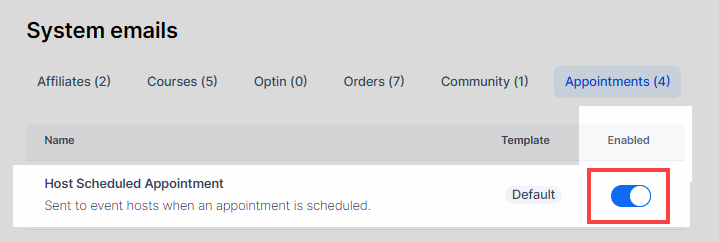
システムメールの送信に使用するメールアドレスの選び方
ワークスペースからシステムメールを送信するために使用するメールアドレスを制御できます。これは、メール設定の一般設定で管理されます。
設定するには、次の手順に従ってください。
ナビゲーションの左側にある [ワークスペース設定] に移動します。
[メール設定] を選択します。
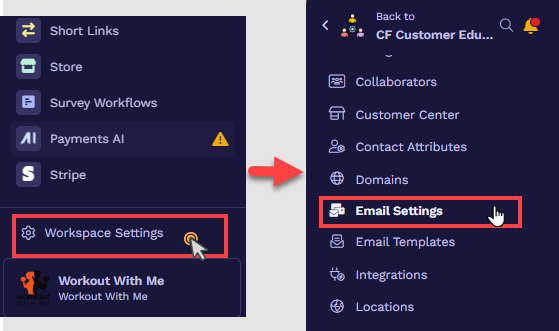
[会社のメールアドレス]セクションまでスクロールします。
[システムメールアドレス]で、ドロップダウンメニューを使用して、送信元アドレスのカスタムメールアドレスを選択します。
このアドレスは、注文確認や予約通知など、システムが生成するすべての電子メールの送信者として使用されます。
電子メールをリストに表示するには、[ 電子メール アドレス] タブを使用して追加して確認する必要があります。カスタムメールの追加の詳細については、 How to Add a Custom Email Address in ClickFunnelsの記事をご覧ください。
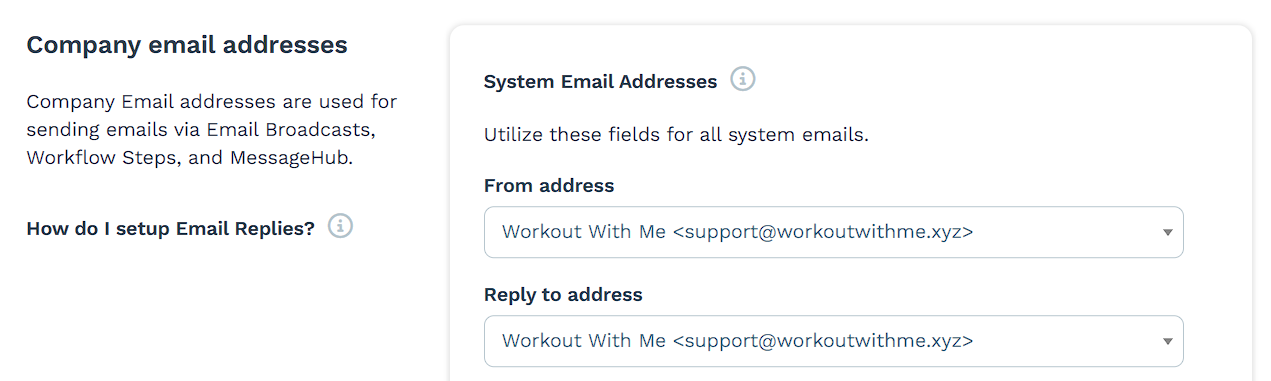
[ 返信先アドレス] フィールドで、ドロップダウンを使用して、返信を配信するメールを選択します。このフィールドはオプションであり、返信を差出人アドレスに送信する場合は空白のままにすることができます。
大事な:
メールドメインがSMTPサーバーに関連付けられている場合、 システムメールは 、[メール設定]のワークスペース設定で「メール送信者」に設定されたカスタムメールアドレスを使用しません。システムメールは、メールドメインがSMTPサーバーに リンクされていない 場合にのみ、カスタムメールアドレスを「送信元メール」として利用できます。お持ちでない場合、ClickFunnels はデフォルトのシステム電子メール アドレス ( no-reply+XXXX@clickfunnelsmail.com など) を使用してシステム電子メールを送信します。SMTP は、ワークスペースでマーケティング メールを送信するためにのみ使用できます。